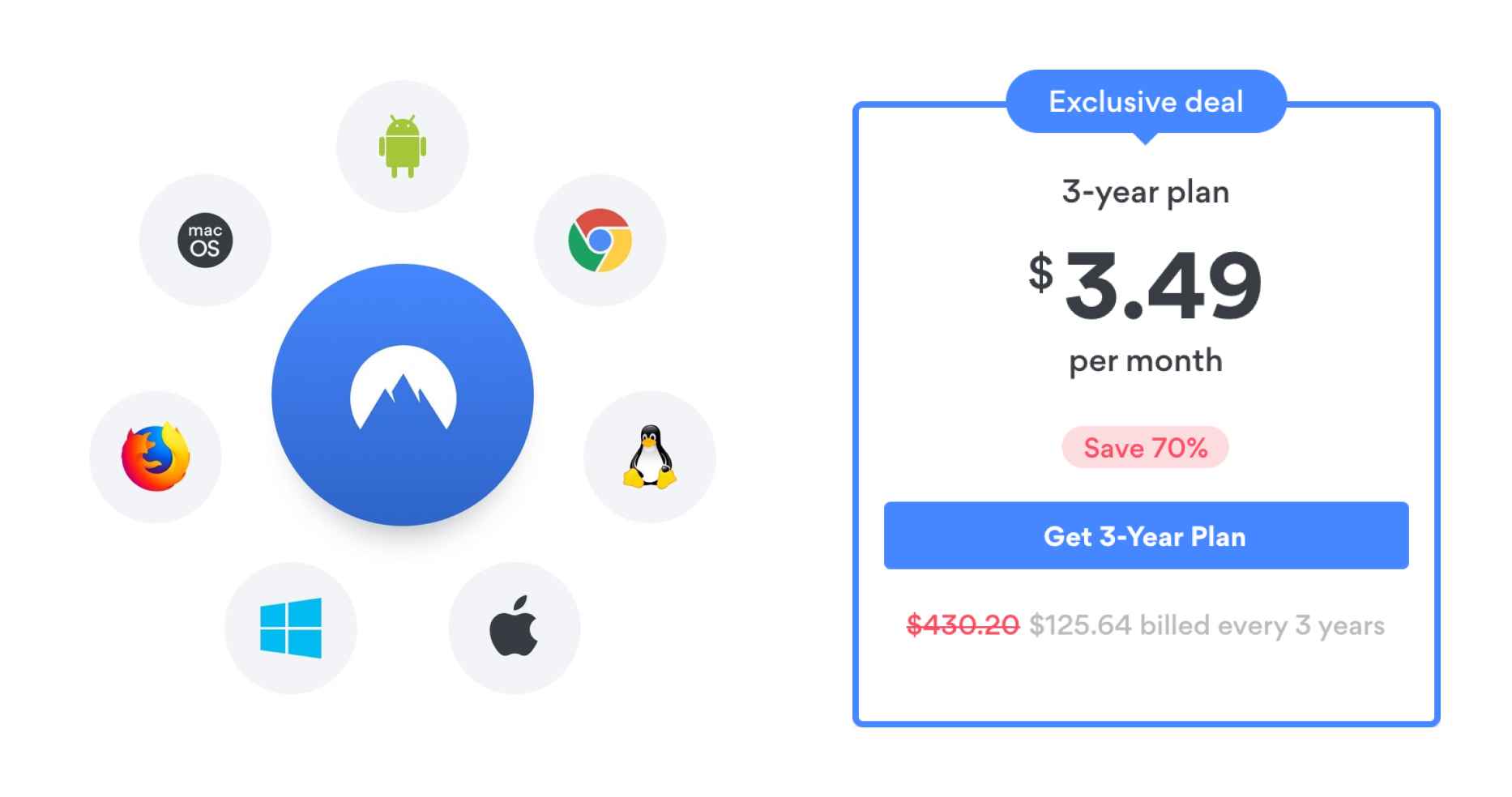Foto Google: Kiat untuk mengatur foto dan video Anda

Catatan: Dalam topik berikutnya yang akan Anda baca, Anda akan mempelajari tentang: Foto Google: Kiat untuk mengatur foto dan video Anda
Sekarang setelah Anda punya waktu, mungkin ini saat yang tepat untuk mengatur hidup Anda dan ratusan foto serta video Anda. Mungkin, jika Anda memiliki Android, Anda memiliki segalanya untuk disinkronkan di Foto Google. Namun, ada beberapa penyesuaian yang dapat Anda lakukan untuk meningkatkan organisasi Anda.
Berikut adalah beberapa tips.

Pilih ukuran unggahan dan video Anda
Untuk mengunggah foto Anda secara otomatis, ada dua opsi: kualitas tinggi dan kualitas asli. Karena opsi Kualitas Tinggi memiliki penyimpanan gratis, ini akan menjadi opsi yang paling menarik untuk dipilih jika Anda tidak berencana menambah penyimpanan.
Namun, perlu diperhatikan bahwa gambar yang lebih besar dari 16 MP akan berubah secara otomatis. Di sisi lain, ukuran video pada 1080p berubah.
Untuk melakukan ini, Anda harus mengikuti langkah-langkah berikut di aplikasi ponsel cerdas Anda:
- Pergi mendirikan pilihan Pencadangan dan Sinkronisasi kemudian Memuat ukuran Dan akhirnya, Kualitas tinggi
Atur foto berdasarkan wajah
Foto Google mengidentifikasi wajah. Jadi Anda bisa mengatur semua foto Anda berdasarkan wajah seseorang.
Agar fitur ini berfungsi, Anda harus:
- Pergi mendirikan pilihan Kelompok wajah yang mirip Dan terakhir, aktifkan opsi kelompok wajah
Maka Anda harus: Untuk mengakses foto dengan wajah:
- Pergi album Album pertama yang ditampilkan adalah Rakyat
Proses ini relatif memakan waktu karena semua foto akan dianalisis dan semua wajah akan dikenali. Saat proses selesai, Anda dapat mengedit nama orang tersebut sehingga nanti dalam pencarian Anda dapat dengan mudah mencari nama tersebut.
Penting juga untuk menyebutkan bahwa jika Anda memiliki grup wajah aktif, album tidak. Anda harus menonaktifkan, memicu dan menunggu …
Tidak ada ruang untuk menyimpan banyak gambar dan video?
Jika Anda mencadangkan dengan kualitas asli dan mengakhiri arsip, foto Anda akan dicadangkan. Agar ini tidak terjadi, Anda harus:
- Pindah ke gambar web versi Google dan buka mendirikan Opsional muncul Setel ulang memori Untuk memilih yang terakhir, pilih kompresi
Namun, kompresi ini akan mengubah gambar asli menjadi format berkualitas tinggi.

Biarkan foto Anda dibagikan melalui akun mitra
Terakhir, di Foto Google, Anda dapat membagikan foto orang tertentu atau memilih tanggal yang Anda inginkan untuk membagikan semua foto. Foto-foto tersebut kemudian dibagikan secara otomatis dan cadangan dibuat di akun Anda.
- Di menu Anda harus memilih opsi Tambahkan akun mitra Kemudian pilih email dari orang yang ingin Anda bagikan
Anda dapat memilih untuk membagikan semua foto, foto dari orang tertentu yang sesuai dengan kelompok wajah yang dipilih, atau sebaliknya, foto dari tanggal tertentu. Kontak berbagi juga akan menerima email untuk mengonfirmasi bahwa mereka tidak ingin menjadi bagian dari perpustakaan foto Anda.